Jeder Anwender kann Dateien entsperren, oder komplett löschen. Alternativ kann ThisIsMyFile alle ausgewählten Objekte löschen und den Computer neu starten
um die Änderungen zu übernehmen. Wenn ein Prozess ausgewählt wird, wird eine Option zum gewaltsamen Beenden angezeigt.
Beenden Sie bequem laufende Prozesse
ThisIsMyFile kann jeden Prozess ohne großen Aufwand beenden und so den Zugriff auf Dateien freigeben, die gerade verwendet werden. Da es einen Prozess löscht, oder löschen kann, sogar System-bezogen, ist es ratsam, dass nur erfahrene Benutzer es ausführen, um System Abstürze, oder Datenverlust zu vermeiden.
Freigeben und danach / oder löschen der verwendete Dateien
ThisIsMyFile kann die Zieldatei, oder den ausgewählten Verzeichnis durchsuchen, um Dateien zu erkennen, die geschützt sind, weil eine andere Anwendung, oder das System sie verwendet. Wenn Sie nur eine Liste all dieser Dateien anzeigen möchten, müssen Sie die Schaltfläche Nur Info auswählen. ThisIsMyFile testet alle Elemente innerhalb des angegebenen Verzeichnisses (wenn Sie eine Datei auswählen, wird nur ein Element überprüft) und zeigt eine Liste gesperrter, oder geschützter Objekte zusammen mit der entsprechenden Programm / Prozess-ID, dem Dateiendung und dem Pfad des Prozesses an, sperrt es und den Namen des Geräts
Bitte verwenden Sie immer ►►► ... die neueste Version von ThisIsMyFile!
Siehe auch: ►► Reboot und Löschen ohne Abfrage, was macht der File Unlocker dann?
| (Bild-1) Ich bin ein Profi und weiß, was ich tue! |
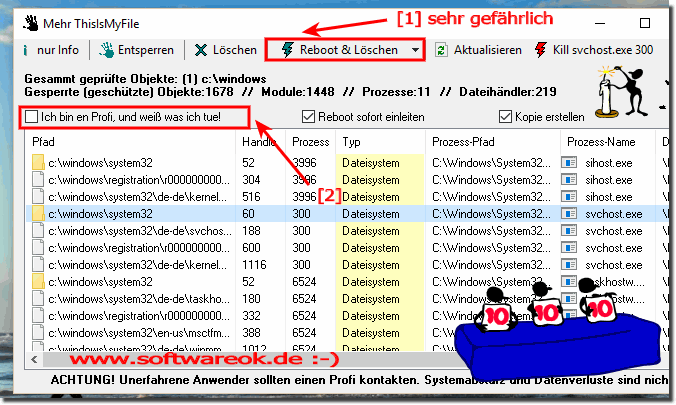 |
Ist es schädlich, wenn diese Dateien auf meinem Computer verbleiben?
Technisch gesehen nicht. Dies ist nur eine Verschwendung von Speicherplatz und kann bei zu vielen Dateien zu einer Verlangsamung des Computers führen, da jede DLL oder EXE Datei, die mit Windows geladen wird, zu den Ressourcen-Verschwendung beiträgt, die für den Betrieb Ihres PC verwendet werden.
